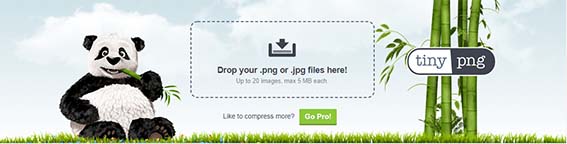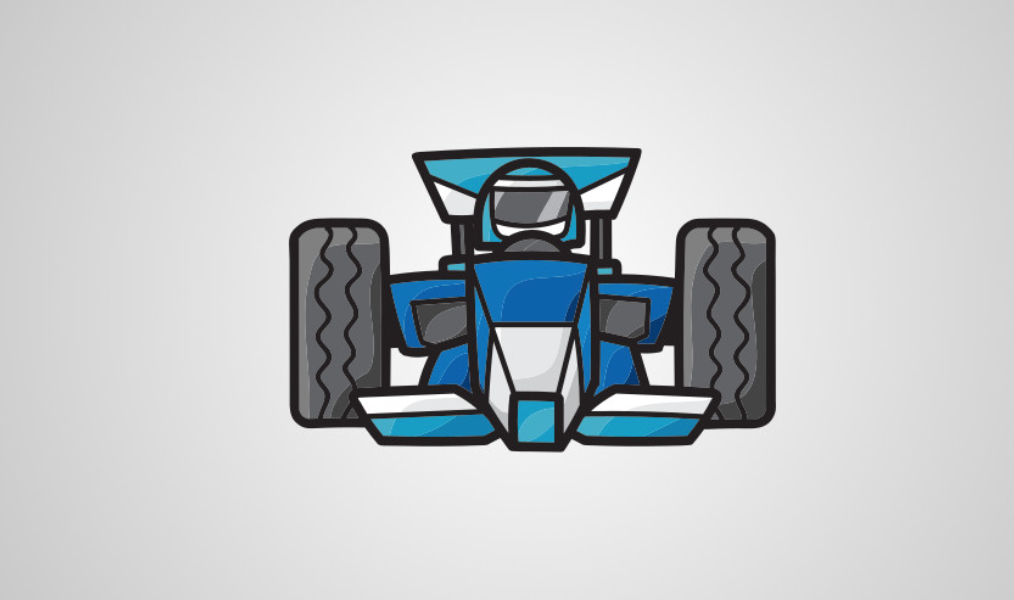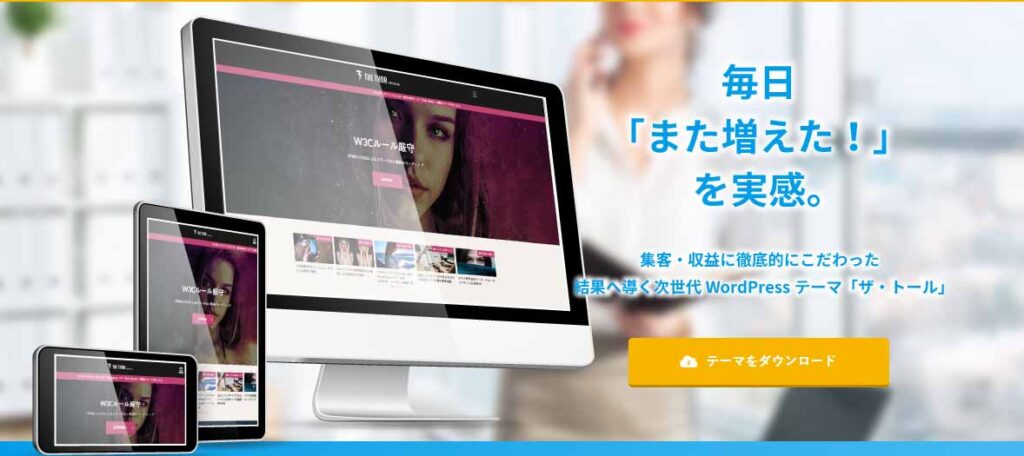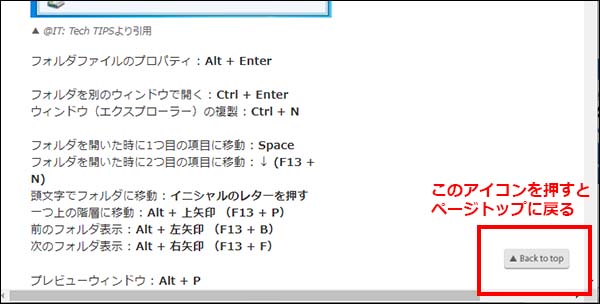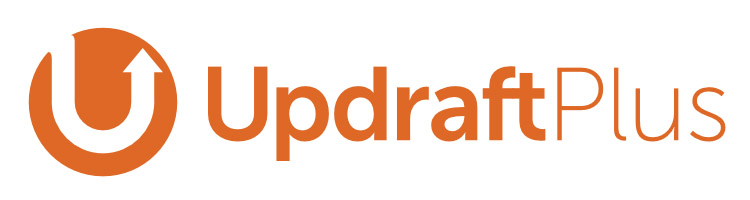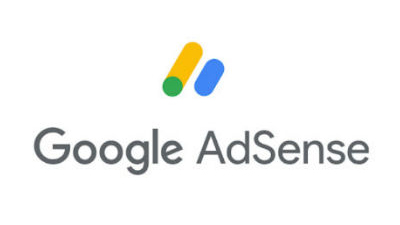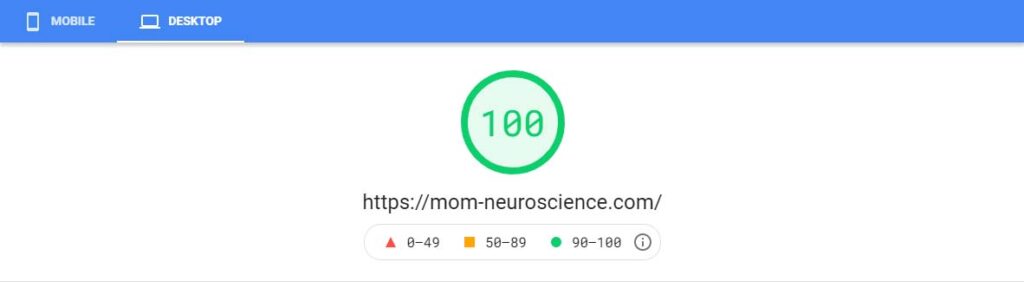PageSpeed Insightsで検証した結果、かなりUser-unfriendlyなサイトになっている事が判明(こちら)。
対策1は、レンダリングを妨げるリソースの除外に挑戦し、ある程度効果が得られた(こちら)。
対策2として、次は画像サイズの縮小を検討。
画像サイズの縮小について
私は元々Photoshopで解像度を変更し、圧縮保存して、それぞれの画像を50kb以内に抑えるようにしてきたけれど、
調べると、劣化を最小限にしたままさらに画像サイズを縮小させられるよう。
因みにPhotoshopでWeb用に保存する場合、
- 通常の写真等はJPEG
- ロゴなどのはっきりした画像はPNG
で保存すると良い。
また、元々ある程度小さい画像なら、画像圧縮サイトを使うと便利。
今回は、EWWW Image Optimizerで画像圧縮を試みる。
また、次世代画像フォーマットWebPにも挑戦。
Smaller Images, Faster Sites, Happier Visitors. Comprehensive image optimization that doesn't require a degree in rocket science.
画像の一括圧縮
EWWW Image Optimizerのインストール
管理画面 → プラグイン →新規追加 → EWWW Image Optimizerで検索 → インストール → 有効化
ベーシック:メタデータを削除にチェックを入れる → 変更を保存
写真にはレンズ焦点距離や露光量、撮影日時・場所などのメタデータが保存されているが、それらを削除する。
画像を軽くする観点でも、個人情報を護る意味でも設定するべし。
他の設定はデフォルトでOK。
変換:コンバージョンリンクを非表示にチェックを入れる → 変更を保存
Convertタブは特に触る必要はないが、コンバージョンリンクを非教示だけはチェックしておく必要あり。
画像形式の変換を意図しない形で変換しないようにする目的。
時々極端に劣化した画像になったりと、不都合が生じる事があるから。
一括最適化
- 管理画面 → メディア → 一括最適化
- 「最適化されていない画像をスキャンする」を選択
- この時点で数千画像がピックアップされた。
- 「最適化を開始」をクリック。
- 候補画像を全て最適化してくれる → 終了。
WebPに変換
WebP(ウェッピー)は、Googleが提供する最新の静止画フォーマット。
既存の画像形式と比較して、約2,3割サイズを小さくすることが可能。
- Chrome, Microsoft Edge, Firefoxでは対応。
- Safari, IEは非対応。
WebP:WebP変換にチェックを入れる→変更を保存
ここにチェックを入れると、対応ブラウザではWebPに、非対応ブラウザではオリジナルフォーマットで表示してくれる。
表示されたコードを.htaccessファイルに追記
(1) が終了すると、コードが表示される。
※ まだWebP化されていない状態なので、画像は赤背景にPNGの文字 ↓

このコードをサーバーにアップロードする。私は、サーバ内へのアクセスにFFFTPソフトを使っている。
ダウンロードファイル一覧 - FFFTP #osdn
- FFFTPを起動し、サーバ内にアクセス。
- メインは、○○.com → public_html の中に、.htaccessのファイルがある。
- サブドメインは、○○.com → public_html → サブドメインのフォルダ の中にある。
- クリックし、ダウンロード。
- テキストファイルで開き、トップに表示されていたコードを追記して.htaccessで保存。
- FFFTP経由で同じ場所にアップロード。
アップロード後、画像は緑背景にWEBPの文字に変わる↓

これで、ちょっとはサイトスピードがあがったんだけれど、まだまだ赤信号の状態。
戦いは続く……
現時点での課題と対処状況
済「レンダリングを妨げるリソースの除外」
済「画像サイズの縮小と次世代フォーマットの適応」
未「使用していないJavaScriptの削除」
未「課題なROMサイズの回避」
未「アドセンスの自動広告を遅延読み込み」
References
サイトスピード改善で最もネックになるのが画像。そこで試してみたかったのが、画像のWebP(ウェッピー)対応をすること。WebPはGoogleが開発している最新の画像形式で、軽量化を期待できます。WordPressサイトの場合、プラグインを使えば比較的簡単にWebPに対応できます。今回は画像のWebP化の設定方法や注意点などを解説していきます。
EWWW Image Optimizerは、画像を軽量化・最適化できるWordPressプラグイン。画像が重くてサイトスピードが遅くなっている人におすすめしたいプラグインです。今回はEWWW Image Optimizerの使い方や注意点などを解説していくので、画像最適化のプラグインを探している方はぜひチェックしてみてください。
WordPressで作ったサイトの表示速度を改善するために役立つ【EWWW Image Optimizer】の使い方を初心者向けに解説した記事です。このプラグインを使うと、自動的に画像を圧縮して容量を削減してくれます。